Poiché gli utenti utilizzano più connessioni di rete per eseguire attività diverse sui loro sistemi, a volte la stessa connessione di rete può andare storta e causare problemi.Se accade continuamente, ripristinare le impostazioni di rete sul tuo PC Windows non è una cattiva opzione.
Quindi, in questo articolo, imparerai come ripristinare le impostazioni di rete su Windows 10 e 7 e come risolvere più problemi di connessione di rete.
Ripristina le impostazioni di rete後, la scheda di rete sul sistema verrà disinstallata e reinstallata.Ripristina inoltre la maggior parte dei componenti di rete al loro stato originale.Ciò può essere ottenuto anche in due modi, come descritto di seguito.
Nota:Tutte le reti salvate e le relative password e dati andranno persi con un ripristino della rete.Quindi prendine nota o fai un backup prima di procedere.
Opzione I: tramite le impostazioni di Windows
Se preferisci un'interfaccia grafica piuttosto che un'applicazione a riga di comando, puoi ripristinare la rete tramite le impostazioni di Windows come segue:
1. Avvia Windows come mostrato設置.
![]()
2. Vai aNetwork e internet.
2. Fare clic suReset di rete > Ripristina orapulsante, come mostrato nella figura seguente.
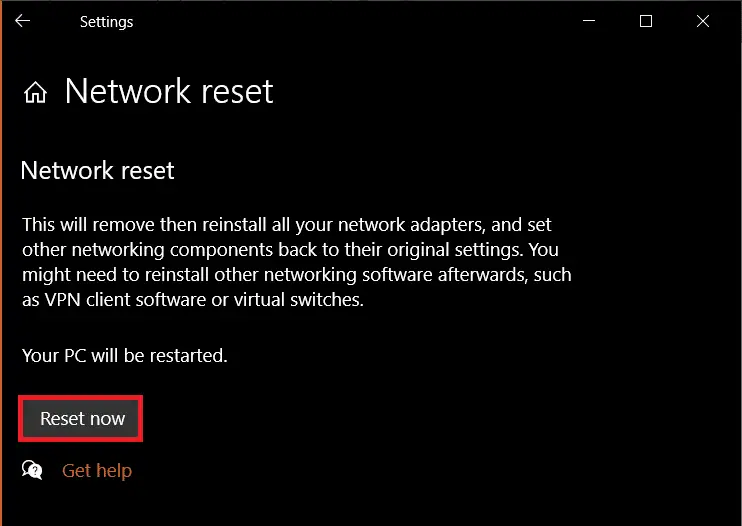
Opzione 2: tramite prompt dei comandi
Segui i passaggi indicati per ripristinare le impostazioni di rete tramite il prompt dei comandi:
1.Cerca nella barra di ricerca di WindowsPrompt dei comandi .Come mostrato, fare clicEseguire come amministratore.
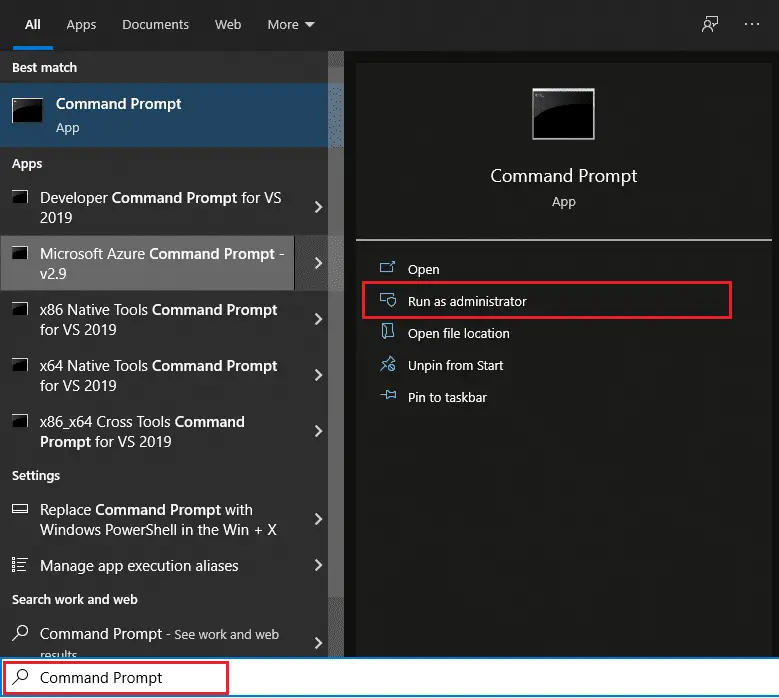
2. Digitando dopo ogni comando e premendoentrareper eseguire il seguente insieme di comandi:
reset di winsock di netsh netsh int ip reset ipconfig / release ipconfig / renew ipconfig / flushdns

3. Dopo aver eseguito correttamente il comando precedente, riavviare il PC.
Domande frequenti (FAQ)
Q1.Il ripristino delle impostazioni di rete è stato utile?
Rispondere. 是Sì, questa è una soluzione efficace ai problemi persistenti relativi alla rete.Ma si consiglia di provare altre procedure di risoluzione dei problemi di rete prima di provare questo.
Q2.I miei dati personali verranno cancellati dopo un ripristino della rete?
Rispondere. 不, un ripristino della rete non eliminerà nessuno dei tuoi file personali o dati estranei ai processi e alle impostazioni di rete.Tuttavia, un ripristino della rete lo faElimina le reti Wi-Fi e le password salvatee una rete Bluetooth accoppiata.
Q3.Il ripristino delle impostazioni di rete su Windows 10 sarà sufficiente per risolvere i problemi di connettività di rete?
Rispondere.Prima di provare questo metodo, puoi provare alcuni metodi preliminari per la risoluzione dei problemi di rete, come lo strumento di risoluzione dei problemi di rete.Uno di questi metodi dovrebbe risolvere il problema di rete per te.






![[Risolto] Microsoft Store non può scaricare app e giochi](https://oktechmasters.org/wp-content/uploads/2022/03/30606-Fix-Cant-Download-from-Microsoft-Store.jpg)
![[Risolto] Microsoft Store non riesce a scaricare e installare app](https://oktechmasters.org/wp-content/uploads/2022/03/30555-Fix-Microsoft-Store-Not-Installing-Apps.jpg)

